При разработке веб-приложений на PHP важно понимать, как настроить локальный сервер для тестирования. Локальный сервер, или localhost, представляет собой адрес, который используется для обращения к серверу на вашем компьютере. В случае с PHP это обычно означает настройку среды, где можно запускать и отлаживать код до того, как он будет размещён на реальном сервере.
По умолчанию, для работы с PHP на вашем компьютере можно использовать такие инструменты, как XAMPP, WAMP или MAMP, которые уже включают сервер Apache, базу данных MySQL и сам PHP. Адрес для доступа к локальному серверу в таких случаях – http://localhost, или http://127.0.0.1. Оба варианта указывают на один и тот же сервер, но различие между ними заключается в том, что localhost использует имя хоста, а 127.0.0.1 – IP-адрес, что может быть полезно в случае проблем с разрешением имени.
Настройка localhost для PHP не требует сложных действий. В большинстве случаев достаточно установить необходимый пакет (например, XAMPP), и настройки будут автоматически прописаны. Однако могут возникнуть ситуации, когда необходимо вручную настроить конфигурацию серверов или порты. Например, если вы используете Apache, файл конфигурации httpd.conf будет играть ключевую роль в настройке порта, доступных директорий и других параметров сервера. Обычно для разработки используется порт 80, но если он занят другим приложением, можно выбрать альтернативный порт, например, 8080, и указать его в адресной строке: http://localhost:8080.
Если сервер Apache настроен корректно, вы сможете запускать PHP-скрипты прямо в браузере, обращаясь к файлам, размещённым в папке, которая указывается в конфигурации. Важно помнить, что для полноценной работы с базой данных MySQL, сервер должен быть также запущен. В интерфейсе XAMPP или WAMP можно управлять состоянием серверов – запускать и останавливать их в любое время.
Как найти путь к localhost на Windows

1. По умолчанию для серверов, таких как XAMPP, путь к локальному серверу на Windows обычно выглядит как C:\xampp\htdocs. В этом каталоге размещаются все файлы, которые будут обрабатываться сервером при обращении через localhost.
2. Если используется другая программа, например WampServer или EasyPHP, путь к папке с файлами может отличаться. В WampServer путь к файлам будет находиться в C:\wamp\www, а в EasyPHP – в C:\Program Files\EasyPHP\www.
3. Чтобы точно найти путь, откройте настройки используемого сервера. Например, в XAMPP это можно сделать через панель управления, где будет указана директория, в которой размещаются веб-файлы.
4. Вы также можете узнать точный путь через командную строку. Для этого откройте командную строку (нажмите Win + R и введите «cmd»), затем выполните команду ipconfig. Вы увидите, что localhost ассоциирован с IP-адресом 127.0.0.1, но это не указывает на физический путь к файлам. Для поиска директории используйте программу, с помощью которой запущен веб-сервер.
Настройка localhost для PHP на Linux

Шаг 1. Установка Apache
Для установки Apache на системе Ubuntu или Debian выполните команду:
sudo apt update sudo apt install apache2
Для других дистрибутивов используйте аналогичные команды для вашего пакетного менеджера. После установки убедитесь, что сервер запущен:
sudo systemctl start apache2
Для автозапуска Apache при старте системы используйте:
sudo systemctl enable apache2
Шаг 2. Установка PHP
Установите PHP и необходимые модули для Apache:
sudo apt install php libapache2-mod-php
После установки PHP перезапустите Apache для применения изменений:
sudo systemctl restart apache2
Для проверки корректной работы PHP создайте файл info.php в директории /var/www/html с таким содержимым:
Затем откройте браузер и перейдите по адресу http://localhost/info.php. Вы должны увидеть страницу с информацией о версии PHP и настройках.
Шаг 3. Настройка конфигурации Apache для работы с PHP
Конфигурация Apache по умолчанию уже настроена для обработки PHP-файлов. Однако если нужно изменить конфигурацию, откройте файл конфигурации Apache:
sudo nano /etc/apache2/mods-enabled/dir.conf
В этом файле необходимо убедиться, что index.php стоит в списке перед другими индексами, чтобы Apache первым пытался обрабатывать PHP-файлы:
DirectoryIndex index.php index.html
После внесения изменений перезапустите Apache:
sudo systemctl restart apache2
Шаг 4. Настройка виртуальных хостов (необязательно)
Если нужно настроить несколько сайтов на одном сервере, используйте виртуальные хосты. Для этого создайте новый конфигурационный файл в директории /etc/apache2/sites-available/:
sudo nano /etc/apache2/sites-available/mysite.conf
Пример конфигурации:
ServerAdmin webmaster@localhost DocumentRoot /var/www/mysite ServerName mysite.local ErrorLog ${APACHE_LOG_DIR}/error.log CustomLog ${APACHE_LOG_DIR}/access.log combined
Активируйте сайт и перезапустите Apache:
sudo a2ensite mysite.conf sudo systemctl restart apache2
Не забудьте добавить строку в файл /etc/hosts, чтобы домен mysite.local указывал на 127.0.0.1:
127.0.0.1 mysite.local
Шаг 5. Установка базы данных (если нужно)
Если ваш проект использует базу данных, установите MySQL или MariaDB:
sudo apt install mysql-server
Запустите и настройте MySQL:
sudo systemctl start mysql sudo mysql_secure_installation
Для создания базы данных используйте команду:
sudo mysql -u root -p
Затем создайте базу данных и пользователя:
CREATE DATABASE mydatabase; GRANT ALL PRIVILEGES ON mydatabase.* TO 'user'@'localhost' IDENTIFIED BY 'password';
После настройки убедитесь, что сервер MySQL запущен:
sudo systemctl start mysql
Теперь localhost настроен для работы с PHP, Apache и (если нужно) MySQL. Вы можете начать разрабатывать и тестировать PHP-приложения прямо на своем сервере.
Изменение настроек localhost в файле hosts

Файл hosts используется для привязки доменных имен к IP-адресам. Это позволяет изменять маршрутизацию запросов на уровне операционной системы. Для работы с PHP и локальными серверами, корректные записи в файле hosts важны для того, чтобы локальный сервер правильно обрабатывал запросы.
По умолчанию, запись для localhost выглядит следующим образом:
127.0.0.1 localhost
Если вы хотите настроить дополнительные локальные домены или изменить поведение сервера, необходимо отредактировать файл hosts, который находится в разных местах в зависимости от операционной системы:
- Windows:
C:\Windows\System32\drivers\etc\hosts - Linux/macOS:
/etc/hosts
Для редактирования файла на большинстве операционных систем требуется доступ с правами администратора или суперпользователя. Чтобы изменить файл:
- Откройте текстовый редактор от имени администратора (или используйте команду
sudoв Linux/macOS). - Найдите строку с
127.0.0.1и добавьте необходимые записи, например:
127.0.0.1 localhost 127.0.0.1 mysite.local
Таким образом, вы можете настроить виртуальные хосты, которые будут работать на вашем локальном сервере, не требуя использования полного домена в адресной строке браузера.
Важно помнить, что при изменении файла hosts система будет использовать записи из этого файла перед DNS-записями. Это позволяет протестировать сайты на локальном сервере или изменить маршрутизацию на другие IP-адреса.
Кроме того, можно указать несколько записей для разных портов или доменов:
127.0.0.1 localhost 127.0.0.1 site1.local 127.0.0.1 site2.local
После внесения изменений перезапустите сервер или браузер, чтобы они вступили в силу. Это позволит вашему локальному серверу распознавать новые домены, созданные с помощью файла hosts.
Не забудьте проверить, что порт и IP-адрес соответствуют вашим настройкам веб-сервера, чтобы избежать конфликтов.
Как настроить виртуальные хосты для PHP на localhost

Настройка виртуальных хостов для PHP на localhost позволяет работать с несколькими проектами на одном сервере, что удобно для разработки. Для этого потребуется настроить сервер Apache и изменить конфигурацию системы. Рассмотрим пошаговый процесс.
1. Откройте конфигурацию Apache. Обычно она находится в файле httpd.conf, расположенном в папке установки Apache. Для большинства систем на Windows путь к файлу может быть таким: C:\Program Files\Apache Group\Apache2\conf\httpd.conf, на Linux — /etc/httpd/conf/httpd.conf.
2. Найдите строку #Include conf/extra/httpd-vhosts.conf и удалите решётку в начале строки. Это позволит Apache использовать настройки виртуальных хостов, которые находятся в отдельном файле httpd-vhosts.conf.
3. Перейдите в файл httpd-vhosts.conf, который обычно находится в папке conf/extra/. В этом файле добавьте конфигурацию для каждого виртуального хоста. Например:
ServerAdmin webmaster@dummy-host.local
DocumentRoot "C:/xampp/htdocs/your_project"
ServerName your_project.local
ErrorLog "logs/your_project-error.log"
CustomLog "logs/your_project-access.log" common
В этом примере:
DocumentRoot— путь к папке с вашим проектом, где находятся файлы PHP.ServerName— доменное имя для доступа к проекту в браузере. Например,your_project.local.ErrorLogиCustomLog— файлы логов для отслеживания ошибок и запросов.
4. После этого нужно добавить виртуальный хост в файл hosts, чтобы операционная система знала, как разрешать имя your_project.local в локальный IP-адрес. На Windows файл hosts находится по пути C:\Windows\System32\drivers\etc\hosts, а на Linux — /etc/hosts.
Добавьте строку:
127.0.0.1 your_project.local
5. Перезапустите сервер Apache, чтобы изменения вступили в силу. В XAMPP или другом локальном сервере это можно сделать через панель управления, выбрав опцию перезапуска.
Теперь, если вы откроете браузер и введете http://your_project.local, ваш проект будет доступен как локальный сайт. Если необходимо настроить несколько виртуальных хостов, повторите эти шаги для каждого проекта, изменяя соответствующие пути и имена хостов.
Использование XAMPP и WAMP для работы с localhost в PHP

Для разработки и тестирования PHP-приложений на локальной машине необходимо настроить сервер, который будет эмулировать работу реального веб-сервера. XAMPP и WAMP – два популярных решения, предоставляющие все необходимые компоненты для этого.
XAMPP – это кросс-платформенное решение, включающее в себя Apache, MySQL, PHP и Perl. Он работает на Windows, Linux и macOS, что делает его удобным для разработчиков на разных операционных системах. Для начала работы с XAMPP достаточно скачать и установить его с официального сайта. После установки можно запускать Apache и MySQL через панель управления XAMPP, а доступ к локальному серверу осуществляется по адресу http://localhost.
WAMP, в свою очередь, предназначен для пользователей Windows и включает в себя Apache, MySQL и PHP. Отличие от XAMPP заключается в более тесной интеграции с Windows и немного упрощённом процессе настройки. Для работы с WAMP достаточно скачать и установить пакет, затем запустить сервер через панель управления. Как и в случае с XAMPP, доступ к серверу происходит через адрес http://localhost.
После установки одного из этих пакетов необходимо настроить проект. Для этого нужно разместить файлы вашего PHP-приложения в соответствующую директорию. В случае XAMPP это обычно папка htdocs, а в WAMP – папка www. После этого проект можно запускать в браузере, набрав в адресной строке http://localhost/имя_проекта.
При работе с XAMPP и WAMP можно настроить виртуальные хосты для удобства. Это позволяет обращаться к проектам по удобным адресам, например, http://myproject.local, вместо http://localhost/путь_к_проекту. Для этого нужно отредактировать конфигурационные файлы Apache и добавить записи в файл hosts на вашем компьютере.
Использование XAMPP и WAMP значительно упрощает локальную разработку на PHP, обеспечивая стабильную среду с минимальными усилиями на настройку. Оба инструмента предоставляют все необходимые компоненты для тестирования и отладки ваших приложений перед развертыванием на реальном сервере.
Решение проблем с доступом к localhost при работе с PHP

Когда при работе с PHP не удаётся подключиться к localhost, проблема может быть связана с настройками веб-сервера, конфигурацией сети или ошибками в коде. Чтобы устранить такие ошибки, следует последовательно проверить несколько важных аспектов.
1. Проверка работы веб-сервера
Для начала убедитесь, что ваш веб-сервер (например, Apache или Nginx) запущен. Если сервер не работает, локальные запросы не будут обрабатываться. Для проверки состояния сервера используйте команду:
sudo systemctl status apache2
Если сервер не активен, его можно запустить командой:
sudo systemctl start apache2
2. Правильная настройка конфигурации сервера
Проблемы с доступом могут возникать, если веб-сервер настроен на прослушивание не того порта или интерфейса. Убедитесь, что конфигурация сервера (например, файл httpd.conf для Apache) настроена правильно. Параметр Listen должен указывать на порт 80 или 8080, если сервер слушает на нестандартном порту.
Listen 80
3. Брандмауэр и сетевые настройки
Проблемы с доступом могут быть связаны с блокировкой порта брандмауэром. Убедитесь, что порт, используемый вашим веб-сервером, открыт. Для этого можно использовать команду ufw на Linux для проверки состояния брандмауэра:
sudo ufw status
Если порт закрыт, откройте его командой:
sudo ufw allow 80/tcp
4. Проверка файла hosts
Также возможна ошибка в файле /etc/hosts, если запись для localhost отсутствует или некорректно настроена. Убедитесь, что строка 127.0.0.1 localhost присутствует в файле, и при необходимости добавьте её.
5. Ошибки в коде PHP
Нередко проблема с доступом к localhost может быть вызвана ошибками в самом коде. Проверьте, нет ли синтаксических ошибок или неправильных путей к файлам. Используйте команду php -l файл.php для проверки кода на ошибки перед запуском.
6. Права доступа к файлам
Если сервер не может прочитать или записать файлы на локальном сервере, убедитесь, что у веб-сервера есть необходимые права. Например, для Apache файлы должны принадлежать пользователю www-data, а права на чтение и запись должны быть корректно настроены:
sudo chown -R www-data:www-data /путь/к/директории
7. Логирование ошибок
Если после всех проверок проблема сохраняется, посмотрите логи сервера. Ошибки в работе с localhost часто можно найти в логах Apache, которые находятся в директории /var/log/apache2/. Для просмотра логов используйте команду:
sudo tail -f /var/log/apache2/error.log
Таким образом, для решения проблем с доступом к localhost при работе с PHP важно тщательно проверить конфигурацию сервера, настройки брандмауэра, код и права доступа к файлам. Каждая из этих областей может быть причиной сбоя, и их последовательная проверка поможет вам быстро локализовать и устранить проблему.
Вопрос-ответ:
Что такое localhost и где его найти для PHP?
Localhost — это специальный адрес (127.0.0.1), который указывает на ваш собственный компьютер. В контексте PHP он используется для работы с сервером на вашем компьютере без подключения к внешнему серверу. Обычно localhost является адресом веб-сервера, установленного на вашем ПК (например, Apache или Nginx), и позволяет тестировать веб-программы локально. Вы можете найти localhost на своем компьютере, просто используя адрес 127.0.0.1 или домен «localhost» в строке браузера.
Как настроить localhost для PHP на Windows?
Чтобы настроить localhost для PHP на Windows, нужно установить веб-сервер, такой как XAMPP или WAMP. Эти пакеты включают все необходимые компоненты: Apache, MySQL и PHP. После установки, достаточно будет запустить сервер через панель управления пакета, и вы сможете начать разрабатывать и тестировать PHP-страницы. Веб-сервер по умолчанию будет доступен по адресу http://localhost/ или http://127.0.0.1/ в браузере.
Как проверить, что localhost работает правильно для PHP?
Чтобы проверить, работает ли localhost для PHP, нужно создать файл с расширением .php, например, «index.php», и разместить его в папке, где ваш сервер хранит веб-файлы (обычно это папка htdocs в XAMPP). В этом файле можно написать простой код, например, ``, который выведет информацию о настройках PHP. После этого откройте браузер и введите в адресной строке http://localhost/index.php. Если вы увидите информацию о PHP, значит, localhost настроен правильно.
Можно ли настроить несколько проектов на localhost с помощью PHP?
Да, вы можете настроить несколько проектов на localhost с помощью PHP. Для этого нужно использовать виртуальные хосты. В Apache можно настроить виртуальные хосты, изменив файл конфигурации httpd.conf или создав отдельный файл в папке «extra». Каждый виртуальный хост будет соответствовать своему проекту и иметь уникальный домен, например, project1.local и project2.local. Для этого также потребуется внести изменения в файл hosts на вашем компьютере, чтобы настроить соответствие доменов с IP-адресом 127.0.0.1.